MTEXTFIXED
Устанавливает размер экрана и положение многострочного текста
MTJIGSTRING
Определяет содержимое образца текста, отображаемого в месте курсора при запуске команды МТЕКСТ
QTEXTMODE
Управляет отображением текста
TEXTFILL
TEXTQLTY
TEXTSIZE
Устанавливает высоту по умолчанию для новых текстовых объектов, созданных при помощи текущего стиля
TEXTSTYLE
Задает имя текущего текстового стиля
Утилиты
Нет
Ключевые слова для команд
Нет
Выравнивание многострочного текста
Режим выравнивания управляет размещением многострочного текста относительно его точки вставки, а также направлением его распространения.
Режим выравнивания управляет размещением многострочного текста относительно его точки вставки, а также направлением его распространения. Выравнивание текста производится относительно левой и правой границ текстовой рамки. Текст может распространяться от середины, верхней или нижней границы абзаца.
Существуют девять вариантов настроек выравнивания многострочного текста.
Если длина отдельного слова текста больше ширины абзаца, то слово не переносится, а выходит за границы абзаца.
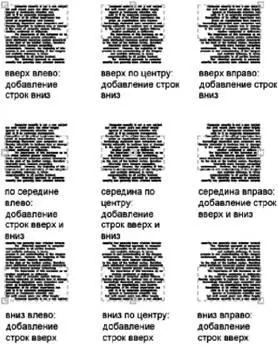
Изменение режима выравнивания многострочного текста
1. Выберите пункт меню "Сервис"→"Палитры"→"Свойства"
2. Выберите объект многострочного текста.
3. На палитре свойств выберите один из режимов выравнивания.
4. Нажмите кнопку мыши за пределами палитры свойств.
ОКНОСВ
Краткий справочник
Команды
ОКНОСВ
Управление свойствами объектов
Системные переменные
Нет
Утилиты
Нет
Ключевые слова для команд
Нет
Форматирование символов многострочного текста
Для многострочного текста можно применять неоднородное форматирование, переопределяя заданный текстовый стиль. Форматирование воздействует только на выбранный текст; текущий текстовый стиль не меняется.
Можно задавать шрифт и размер текста, а также изменять начертание (полужирное, курсивное, подчеркнутое, надчеркнутое) и цвет. Также можно задавать угол наклона, изменять межсимвольный интервал и расширять или сужать символы. Параметр "Отменить форматирование" в меню параметров меняет значения атрибутов символов выделенного фрагмента на значения текущего стиля текста, а также меняет цвет текста на цвет объекта многострочного текста.
Высота прописных букв в тексте определяется заданной высотой символов. Более подробную информацию о расчете высоты см. в описании команды МТЕКСТ.
См. также:
■ Работа с внешними текстовыми редакторами
Форматирование символов многострочного текста
1. Дважды нажмите кнопку мыши на многострочном тексте, чтобы открыть контекстный редактор.
2. Выделите текст одним из следующих способов:
■ Для выделения фрагмента текста нажмите левую кнопку мыши и, не отпуская ее, провести курсор над нужными символами.
■ Для выделения слова дважды нажмите на нем кнопку мыши.
■ Для выделения абзаца трижды нажмите на нем кнопку мыши.
3. С помощью панели инструментов измените формат следующим образом:
■ Для изменения шрифта выберите нужное значение из списка "Шрифт".
■ Для изменения высоты символов введите новое значение в поле "Высота текста".
■ Для изменения начертания символов на полужирное или курсивное (только для шрифтов TrueType) или создания подчеркнутого или надчеркнутого текста нажмите соответствующую кнопку на панели инструментов. Для SHX-шрифтов полужирное и курсивное начертания не поддерживаются.
■ Для изменения цвета символов выберите нужное значение из списка "Цвет". Нажмите кнопку "Прочие" для отображения диалогового окна "Выбор цвета".
■ Для задания угла наклона текста введите значение от -85 до 85. Положительное значение угла соответствует наклону символов вправо, отрицательное — наклону влево.
■ Для изменения интервала между знаками в выделенном фрагменте введите новое значение.
■ Для изменения ширины символов в выделенном фрагменте введите новое значение.
4. Для сохранения текста и выхода из редактора воспользуйтесь одним из следующих приемов:
■ Нажать "OK" на панели "Форматирование текста".
■ Указать точку на чертеже вне окна редактора.
Читать дальше

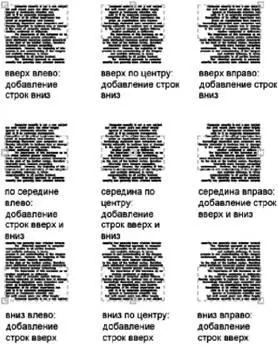







![Кристи Фанк - Грудь. Руководство пользователя [litres]](/books/392018/kristi-fank-grud-rukovodstvo-polzovatelya-litre-thumb.webp)


